Steam ma dedykowaną funkcję czatusprawdzanie pisowni. Sprawdzanie pisowni na czacie Steam może, ale nie musi, ponieważ jest to nieformalny kanał komunikacji, a pisownia nie będzie dla nikogo tak ważna. To powiedziawszy, jeśli używasz systemu Windows 10 i chcesz użyć sprawdzania pisowni w Steam, ale nie możesz go uruchomić, jest to poprawka.
Napraw sprawdzanie pisowni na czacie Steam
Funkcja sprawdzania pisowni na czacie Steam wydaje się być funkcjąktóre zostało dodane przez Steam i to jest trochę prawda. Czat Steam ma funkcję sprawdzania pisowni, ale działa z funkcją sprawdzania pisowni w systemie Windows 10. Jeśli funkcja sprawdzania pisowni jest wyłączona w systemie Windows 10, sprawdzanie pisowni na czacie Steam nie będzie działać.
Włącz sprawdzanie pisowni w Windows 10
Otwórz aplikację Ustawienia i przejdź do grupy ustawień Urządzenia. Wybierz kartę Pisanie i włącz przełącznik „Podświetl źle napisane słowa”.

Włącz sprawdzanie pisowni na czacie Steam
Otwórz okno Znajomi i kliknij koło zębateprzycisk w prawym górnym rogu. Spowoduje to otwarcie ustawień okna znajomych. Przejdź na kartę Czat i ustaw „Wyłącz sprawdzanie pisowni w wiadomości czatu na początku” na Wyłącz.
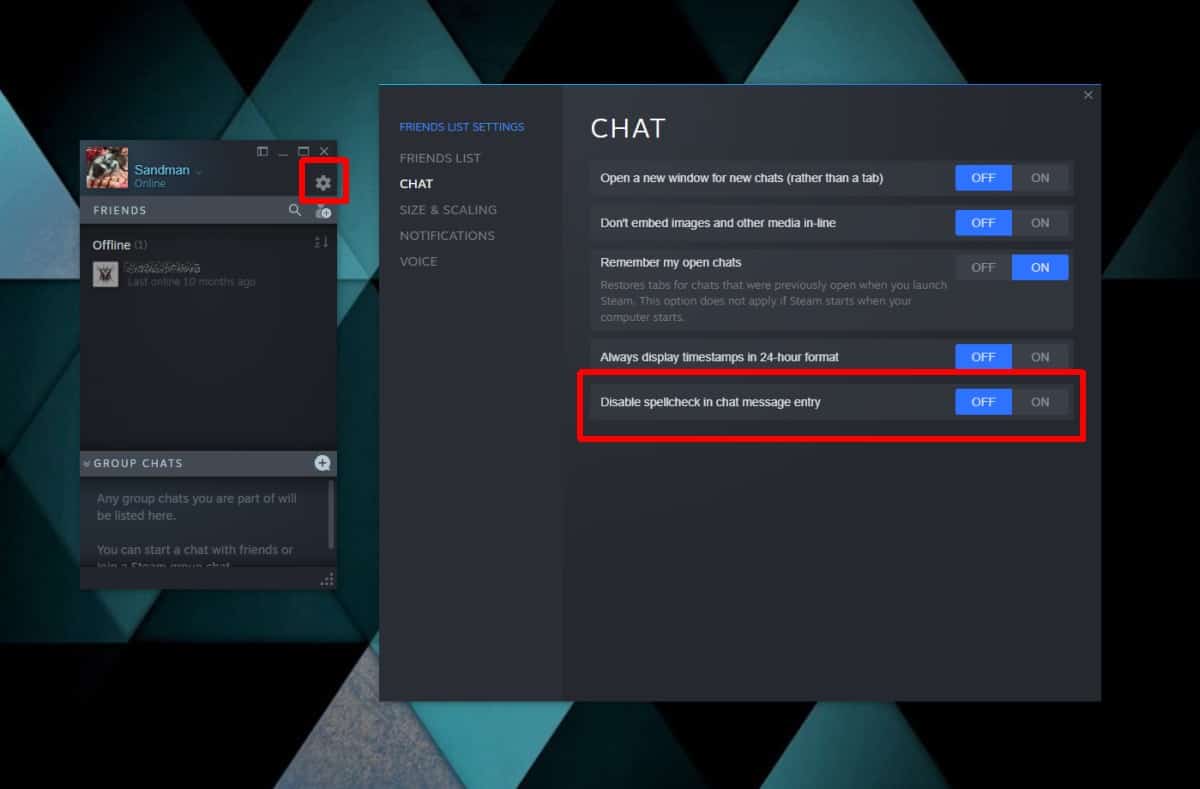
Dla pewności wyjdź ze Steam i uruchom go ponownie. Otwórz okno Znajomi i wybierz osobę do wysłania. Każde wpisane błędnie słowo będzie miało czerwoną, zawijasową linię.
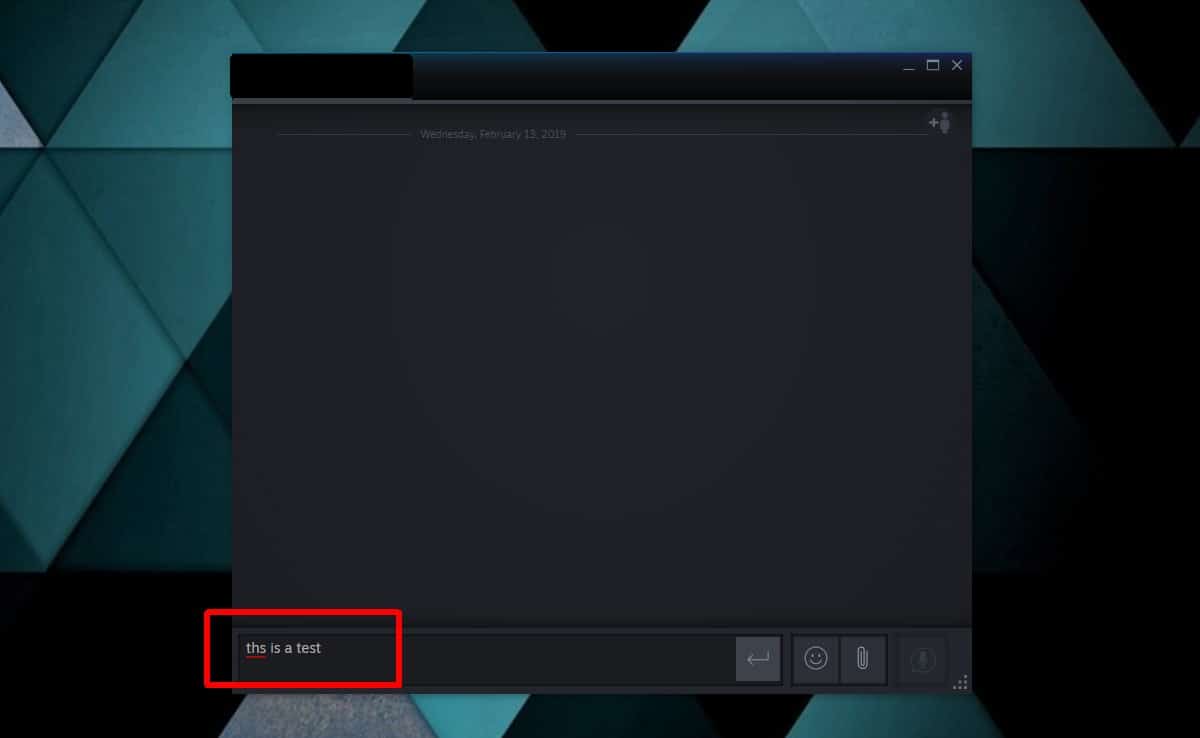
Sprawdzanie pisowni uwidacznia tylko błędną pisownięsłowa. Jeśli klikniesz źle napisane słowo prawym przyciskiem myszy, nie zobaczysz żadnych sugestii. Ta funkcja nie koryguje automatycznie słów ani nie oferuje żadnych poprawek. Mówi tylko, że Twoja pisownia jest nieprawidłowa.
Musisz samodzielnie poprawić pisownię. Musisz pamiętać lub zgadnąć, w jaki sposób błędnie napisane słowo jest pisane, a następnie je naprawić. Zasadniczo działa tylko z funkcją sprawdzania pisowni w systemie Windows 10, ale nie z funkcją autokorekty. Jest to przydatne do zauważania literówek.
Jeśli nadal nie możesz sprawdzić pisowni na czacie Steam dopracy, powinieneś sprawdzić ustawienia języka. Zwykle jeśli domyślnym językiem jest angielski, należy również sprawdzić pisownię. Jeśli tak nie jest, pobierz go i sprawdzanie pisowni powinno działać. Możesz przetestować tę funkcję w Edge lub OneNote, aby upewnić się, że działa. Jeśli działa w obu tych aplikacjach, ale nie działa na Czacie Steam, możesz sprawdzić, czy klient Steam wymaga aktualizacji. Jeśli to nie pomoże, a naprawdę potrzebujesz naprawdę sprawdzania pisowni do pracy, możesz wypróbować nową instalację Steam.













Komentarze